正如克里斯(Chris)最近描述的那样,Windows有很多烦恼。到目前为止,困扰我最多的烦恼之一是文件右键单击上下文菜单。这是一种野兽,似乎可以随意改变和变形。它有时可以提供您所需的东西,但是大多数时候却没有。
右键单击菜单也可能是Windows可能提供大量生产力的领域之一。无需四处寻找命令,也无需在开始菜单中搜索该应用程序的安装位置,右键单击使您可以在几秒钟内快速访问所有内容。如果您考虑过这一点,除了键盘快捷键之类的东西以外,右键单击上下文菜单确实是省时的工具。
您可以通过编辑注册表来更改右键单击上下文菜单,或使用可以帮助您进行调整的工具,但老实说,没有什么比FileMenu工具有用或有效的了。
烦人的右键单击上下文菜单
我不知道为什么微软使右键单击上下文变得如此复杂以至于难以操作,或者为什么它看起来如此流畅和千变万化。根据您单击的文件类型,上下文菜单会更改(当然这是“上下文"的关键),但是在很多情况下,Windows假定的上下文并不总是您想要的上下文。
在下载和安装FileMenu Tools之前,许多右键单击上下文菜单看起来像这样。
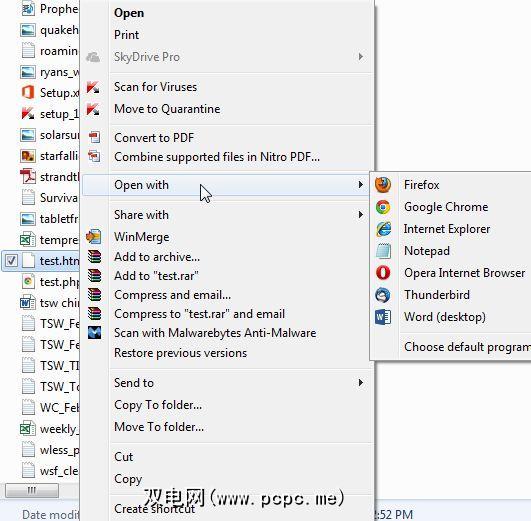
如您所见,对于HTML文件,它使我可以选择使用我已经安装的浏览器,甚至是记事本或Word,但是我安装的所有其他可以打开HTML文件的应用程序又如何呢?我已经安装了一些我想使用的WYSIWYG页面编辑器,以及可以打开HTML文件的其他应用程序列表,因此此列表有些局限。对于“发送到"菜单和上下文菜单中的其他项目也可以这样说。
可以编辑这些内容,但这并不是任何用户只需单击几下就可以完成的操作–那,您将要安装FileMenu Tools。这是一个免费的应用程序,但我应该指出,由于它是免费的,因此它确实会尝试安装一些广告风格的应用程序。请密切注意并确保单击“ 跳过"和不“ 下一步"!
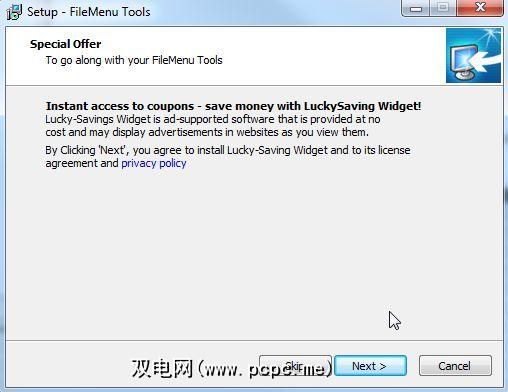
另一个窗口注意是“ 特价商品"步骤。不要使用“ 快速",它将在浏览器中安装Delta工具栏。而是单击“ 高级",然后取消选中所有复选框(除非您当然要使用工具栏)。
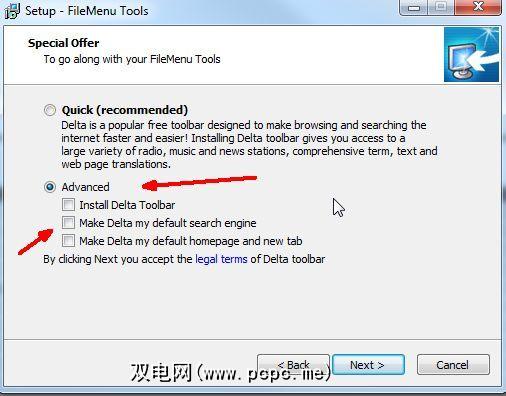
完成后,将安装FileMenu Tools并激活在您的系统上。现在,您就可以开始自定义FileMenu项了。该工具的作用是使您能够修改“ 发送至"菜单,并建立自定义菜单,该菜单将位于上下文中的“ FileMenu Tools "下菜单。此自定义区域使您可以在上下文菜单中的个人空间上放置所需的任何内容。
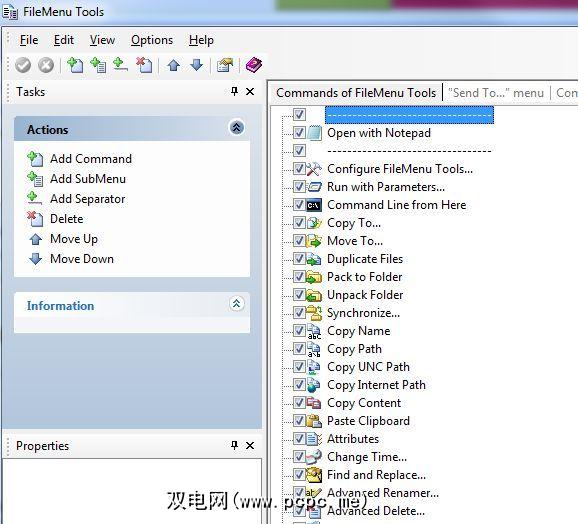
要自定义“发送到"菜单列表,只需单击“发送到"菜单标签。
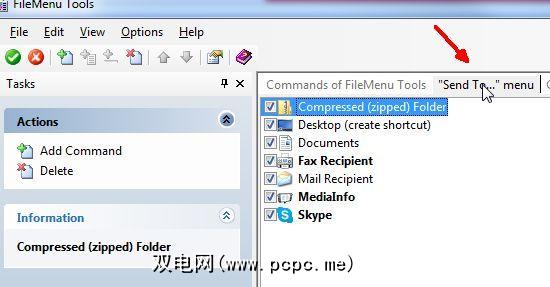
然后,您可以将新项目添加到列表中,并将其与计算机上的任何可执行文件绑定。您所需要做的就是浏览exe文件并将该文件指定为目标文件。
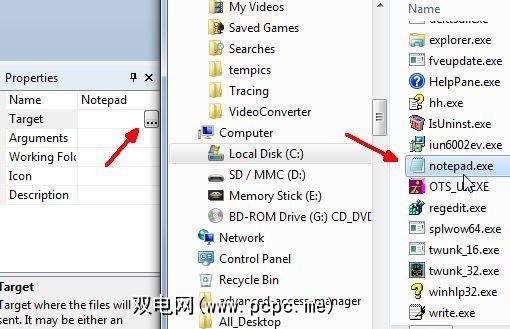
自定义“发送至"菜单的功能很酷,但是此工具的真正功能在于它添加了右键单击上下文菜单中的FileMenu Tools选项。这是您自己的个人游乐场。
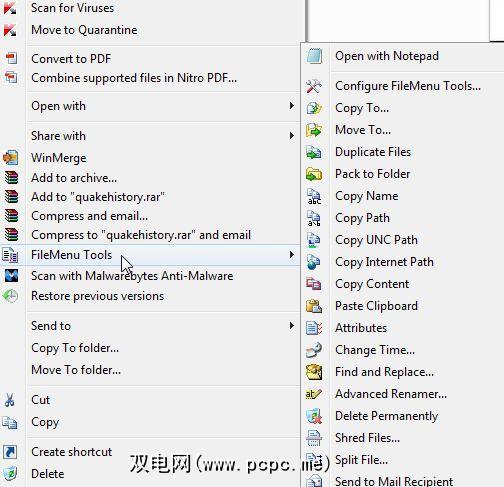
不仅可以在此菜单中添加任何程序,命令,批处理作业或其他任何您想要的东西,而且FileTools菜单中预装了很多非常有用的工具,其中最重要的是“ 切碎的文件"工具,该工具可以安全地删除您右键单击的文件。您可以从四种删除方法中进行选择,以确保一旦删除该文件,便永远无法恢复。
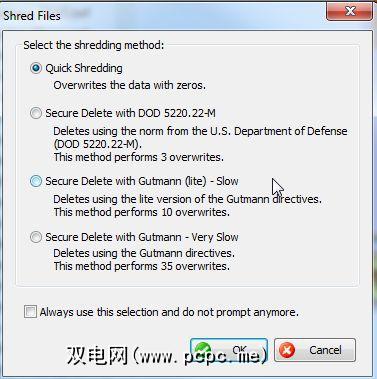
FileMenu Tools安装随附的其他可用工具包括复制文件,更改文件等。文件的创建,最后写入和最后访问时间戳记,拆分文件,为文件创建符号链接等等。
FileMenu Tools是我已安装并保留在我的工具中的一个系统,因为它实际上消除了我使用Windows很长时间以来最糟糕的烦恼之一。我比右键单击上下文菜单中的任何其他区域更多地使用FileMenu Tools菜单,而且我相信您也会使用。
您曾经使用FileMenu Tools吗?右键单击上下文菜单是否也会使您烦恼?在下面的评论区域中分享您自己的解决方案和使用FileMenu工具的创新方式的提示。
标签:








